فهرست
ښه، دا سمه لاره نه ده! ځینې وختونه ستاسو د پورټریټ پر بنسټ عکسونه د دوی په اړخونو کې په Lightroom کې ښکاره کیږي. یا شاید ستاسو د منظرې په عکس کې افق یو څه ټیټ شوی وي.
سلام! زه کارا یم او زه تصدیق کولی شم چې د کیمرې څخه د بشپړ مستقیم عکس ترلاسه کول 100٪ وخت یو څه غیر واقعیت دی. خوشبختانه ، لایټ روم دا خورا ساده کوي چې عکسونه مستقیم کړئ یا نوي لوري ته یې واړوئ.
اجازه راکړئ چې تاسو ته وښیم چې څنګه په Lightroom کې یو انځور وګرځوئ!
یادونه: لاندې د سکرین شاټونه د وینډوز نسخه څخه اخیستل شوي دي چې تاسو یې د Lightroom کلاسیک یاست. د ماک نسخه، دوی به یو څه توپیر وګوري.
یو انځور 90 درجې په رڼا خونه کې وګرځوئ
ډیری عکسونه به په رڼا خونه کې د سم لوري سره ښکاره شي. ستاسو کیمره په اوتومات ډول د عکس سره سم عکسونه په منظره یا پورټریټ سمت کې ځای په ځای کوي.
په هرصورت، ځینې وختونه ممکن یو څو انځورونه په رڼا خونه کې د واردولو په وخت کې غلطه لاره ښکاره کړي. دلته د عکس 90 درجې ګرځولو لپاره یو څو ګړندي میتودونه دي.
د کیبورډ شارټ کټ
تاسو کولی شئ د Lightroom کیبورډ شارټ کټ وکاروئ ترڅو عکس په Lightroom کې کیڼ یا ښیې ته واړوئ. په ساده ډول عکس وټاکئ او Ctrl + ] (ښي بریکٹ کیلي) یا کمانډ + ] په میک کې فشار ورکړئ انځور ښي خوا ته وګرځوئ. د انځور ګرځولو لپارهکیڼ اړخ ته، Ctrl + [ یا Cmd + [ فشار ورکړئ. دا شارټ کټ په دواړو پراختیا او کتابتون ماډلونو کې کار کوي.
کمانډ وټاکئ
تاسو کولی شئ دې خصوصیت ته د مینو بار له لارې د Develop ماډل کې لاسرسی ومومئ. عکس ته لاړشئ او یا یې غوره کړئ کیڼ لور ته وګرځوئ یا ښه وګرځوئ .

د کتابتون ماډل گرډ لید کې، تاسو کولی شئ لاندې مینو ته د لاسرسي لپاره په عکس کې ښه کلیک وکړئ . غوره کړئ کیڼ لور ته وګرځوئ یا ښه وګرځوئ.

ډیری عکسونه په یوځل کې په رڼا خونه کې وګرځوئ
که تاسو ډیری عکسونه لرئ چې ټول ورته اړتیا لري په ورته لوري وګرځول شي، تاسو کولی شئ دا په دوو لارو ترسره کړئ. لومړی د کتابتون ماډل گرډ لید کې دی.
د ګریډ لید ته د لاسرسي لپاره شارټ کټ G فشار ورکړئ. په لړۍ کې د لومړي او وروستي عکسونو کلیک کولو پرمهال د Shift کیلي په نیولو سره ډیری عکسونه غوره کړئ. یا د انفرادي عکسونو کلیک کولو پرمهال Ctrl یا Command کیلي ونیسئ.
یوځل چې عکسونه غوره شي ، شارټ کټ فشار ورکړئ یا د عکسونو د ګرځولو لپاره کمانډ غوره کړئ.

دوهم په Develop ماډل کې دی. هغه عکسونه وټاکئ چې تاسو غواړئ په لاندې کې د فلم سټریپ کې وګرځوئ.
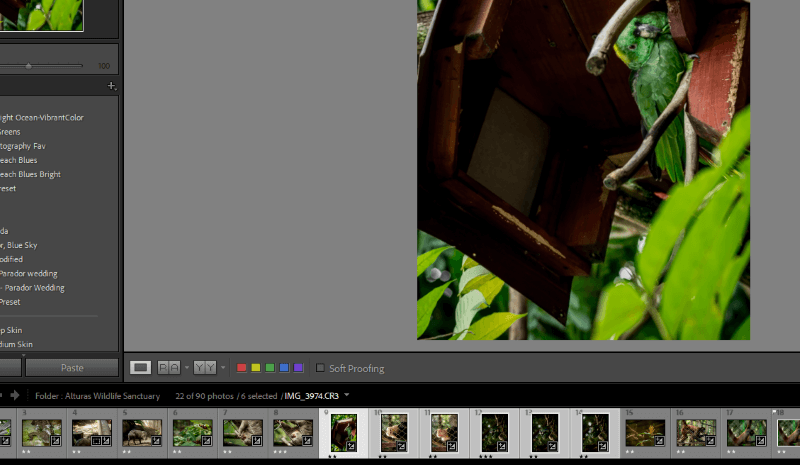
مهم یادونه : که تاسو د کیبورډ شارټ کټ یا مینو کمانډونه کاروئ یوازې ستاسو په کاري ځای کې لوی عکس به وګرځي. د دې لپاره چې دا ټول په یوځل کې وګرځي، تاسو باید د فلم سټریپ لاندې ښیې کلیک وکړئ او مناسب گردش کمانډ غوره کړئ.

یو انځور لږ څه په رڼا خونه کې وګرځوئ
البته، لایټ روم تاسو د 90 درجې گردشونو پورې محدود نه کوي. که تاسو غواړئ چې کرغېړن عکسونه مستقیم کړئ (یا خپل عکس په تخلیقي زاویه کې واچوئ) تاسو اړتیا لرئ د دې وړ اوسئ چې دا په کوچنیو زیاتوالي کې وګرځوئ. تاسو کولی شئ دا د Develop ماډل کې د Crop Tool سره ترسره کړئ.
د کیبورډ شارټ کټ وکاروئ R یا د کرپ اوزار په آیکون کلیک وکړئ. په ښي خوا کې د بنسټیز سمون پینل څخه پورته د اوزار بار.

د فصل پوښښ به ستاسو د عکس په سر کې څرګند شي. که چیرې د کارولو لپاره څرګند افق یا بل حواله شتون ولري ، لایټ روم ممکن ستاسو عکس په اوتومات ډول مستقیم کړي. د کراپ وسیلې کنټرول پینل کې آټو تڼۍ کېکاږئ.

د لاسي کنټرول لپاره، موږک د عکس څخه بهر وګرځوئ او ستاسو کرسر به په دوه سري 90-درجې تیر بدل شي . د عکس د راټیټولو / مستقیم کولو لپاره کلیک او ډریګ کړئ.

په بدیل سره، تاسو کولی شئ د زاویه سلایډر پورته او ښکته کړئ ترڅو کیڼ او ښي خوا ته وګرځئ. یا په ښي خوا کې په بکس کې دقیق ارزښت ولیکئ. یو مثبت شمیر به عکس ښي خوا ته وګرځوي، پداسې حال کې چې منفي یو یې کیڼ لوري ته راوړي.

د دې لپاره بس دی! په لایټ روم کې د عکسونو د ګرځولو څرنګوالی زده کول خورا ساده دي تاسو به خپل ټول عکسونه په هیڅ وخت کې په بشپړ ډول مستقیم (یا په تخلیقي ډول تخریب شوي) ولرئ!
د لایټ روم په اړه نور زده کولو ته چمتو یاست؟ وګورئ چې څنګه بسته بندي کړئپه رڼا خونه کې خپل کاري جریان سم او چټک کړئ!

